| 일 | 월 | 화 | 수 | 목 | 금 | 토 |
|---|---|---|---|---|---|---|
| 1 | 2 | 3 | 4 | |||
| 5 | 6 | 7 | 8 | 9 | 10 | 11 |
| 12 | 13 | 14 | 15 | 16 | 17 | 18 |
| 19 | 20 | 21 | 22 | 23 | 24 | 25 |
| 26 | 27 | 28 | 29 | 30 | 31 |
- 드로잉 연습
- pixel art
- photoshop
- 자원순환보증금관리센터
- COSMO
- 채색
- Pixelart
- layer
- 기초
- 서포터즈
- 애니메이션
- menu
- 드로잉
- 도트
- 도트공부
- 포토샵
- 픽셀 아트
- 에이세프라이트
- 스마일게이트
- 연습
- 반환원정대
- Aseprite
- 멋쟁이사자처럼
- 인디게임 개발
- 개발
- TOOL
- 노하우
- 모작
- 장학팀
- 픽셀아트
- Today
- Total
목록도트 (3)
소소한 나의 하루들
 [드로잉] 알아두면 분명 쓸모있는 유용한 기능, 주의할 점
[드로잉] 알아두면 분명 쓸모있는 유용한 기능, 주의할 점
이번에 드로잉 작업을 여러 번 해보면서, 여러 피드백과 그리면서 이건 주의해야겠다, 이건 유용한 기능이니 잘 알아두자.. 등등에 대해서 좀 알게되었다. 이렇게 드로잉 작업을 하면서 틈틈히 알게된 점을 모아서 글을 작성해서 기록으로 남겨두는 것은 나중에도 찾아볼 수 있고, 가끔씩 상기시킬 수 있으니 아주 좋은 습관이 된다. ▪ 선택영역 지정 후, Ctrl+U 유용 선택영역에 대해 색도(H: Hue)/채도(S: Saturation)/명도(V: Value)/투명도(A: Alpha)를 조절해줄 수 있는 기능이다. 이 기능을 알았다면, 작품에서 색도를 조절하여 표현해줄 수도 있었을 것이다. 그리고 그동안 하나하나 픽셀단위로 불투명도를 조절하여 색을 덧칠해주는 방식을 사용했었는데, 투명도를 조절하여 이를 조절해줄 ..
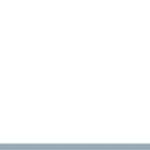 [드로잉] 스프링에 튕기는 공
[드로잉] 스프링에 튕기는 공
이제 본격적으로 Aseprite를 활용해서 그림을 그릴 시간이다. 우선은 비교적 기초적인(?) 도형부터 그려보자. 마음같아서는 여러 구도로, 여러 명암으로 그려보고 싶은데 그게 쉽지 않다. (앞에서 미리 그려봤었는데 아직 도형도 여러 구도로 그리는게 어려워서 보류했다.) 사실 명암을 넣는 것도 숙달되지 않고, 그냥 겉보기로 따라하는 식으로 그리고 있어서 원래 명암도 넣어주지 않으려고 했는데, 안그러면 입체감이 살아나질 않을 것 같아서 넣어봤다. 바닥과 명암을 사용하여 입체감을 살려준 공을 그려준다. 그 다음 스프링을 그려주고.. 공을 그릴 Layer 1, 스프링을 그릴 Layer 2, 하얀색 Background Layer을 생성해 준 후, 애니메이션을 구성할 Frame을 여러 개 만들어준다. Frame ..
 [드로잉] Pixel Art Tool 선택 - Aseprite.
[드로잉] Pixel Art Tool 선택 - Aseprite.
https://www.aseprite.org/ Aseprite Animated sprite editor & pixel art tool www.aseprite.org 앞서 말했듯이, 추천받은 3가지 Pixel Art Tool 중 가장 전문적이고, 다양한 표현이 가능한 Aseprite를 사용하기로 결정했다. Aseprite는 구매할 수 있는 경로가 꽤 다양하다. 1. 공식 홈페이지에서 구매. 2. Steam(스팀)에서 구매. 3. Humble Bundle(험블 번들)에서 구매. 사실, 공식 홈페이지에서 구매하면, 험블번들을 통해 해외결제하게되는 방식이지만 공식 홈페이지를 통해 결제할 때 받는 이점이 있다. (험블 번들 본인 계정 필요_Steam key를 위해서라도?) Humble Bundle(험블 번들)에서..
